[Rezolvat] Cum pot elimina filigranul în Shootproof
Shootproof vă poate fi de ajutor dacă sunteți în căutarea unor fotografii frumoase de cumpărat online. Acest site web conține un număr mare de fotografii uimitoare create de comercianți. Shootproof este un serviciu binecunoscut care permite fotografilor să-și partajeze galeriile online. În plus, le permite fotografilor să înființeze un magazin online unde își pot vinde fotografiile.
Utilizatorii pot, totuși, să îl acceseze fără filigran dacă plătesc pentru un cont premium, care este singura modalitate de a face acest lucru. Dar încercați să nu vă faceți griji! Pentru că vom oferi indicații cum să eliminați filigranul în Shootproof, care poate fi găsit pe această pagină.
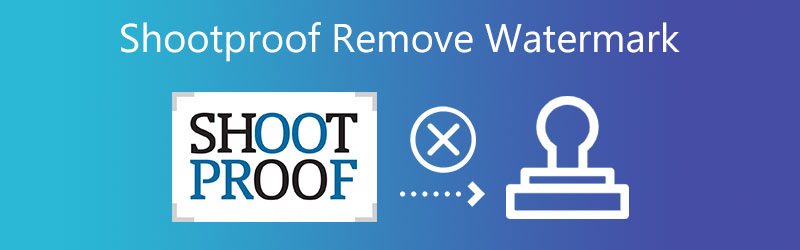

Partea 1. Cum să eliminați filigranul în Shootproof
Puteți adăuga și elimina filigrane din imagine folosind funcția de filigran disponibilă în Shootproof. Puteți adăuga text la imaginea dvs. care acționează ca un filigran dacă nu doriți ca alți utilizatori să poată revendica dreptul de proprietate asupra fotografiei pe care ați încărcat-o. Puteți actualiza filigranul din galeria dvs. făcând clic pe butonul de reîmprospătare de lângă acesta. Vă va permite să schimbați sigla sau să eliminați filigranul Shootproof. Instrucțiunile de mai jos vă vor ghida prin eliminarea sau modificarea filigranului Shootproof.
Pasul 1: Accesați site-ul web Shootproof și creați un cont acolo. După aceea, du-te la Fotografii și alegeți Galeriile opțiunea din meniu.
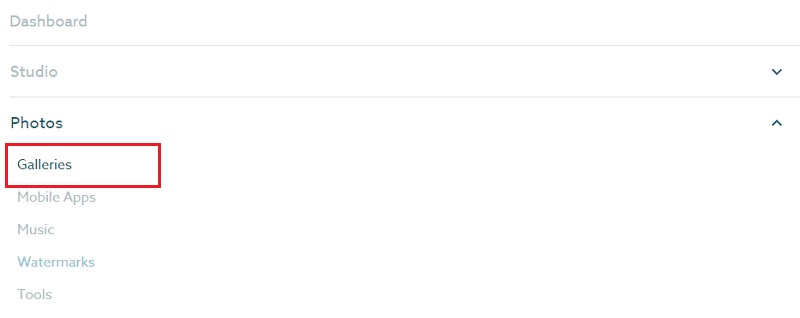
Pasul 2: Pentru a accesa alte acțiuni din galerie, utilizați Mai multe actiuni butonul din colțul din dreapta sus al ecranului. După aceea, alegeți Actualizează filigran opțiunea de a elimina filigranele care apar pe fiecare imagine pe care o trimiteți.
Pasul 3: Pur și simplu dezactivarea barei de glisare va elimina filigranul. În plus, alegeți opțiunea Filigran nou dacă tot ceea ce doriți să faceți este să modificați filigranul. Apasă pe Aplicați modificarea butonul după ce ați terminat editarea pentru a salva modificările.
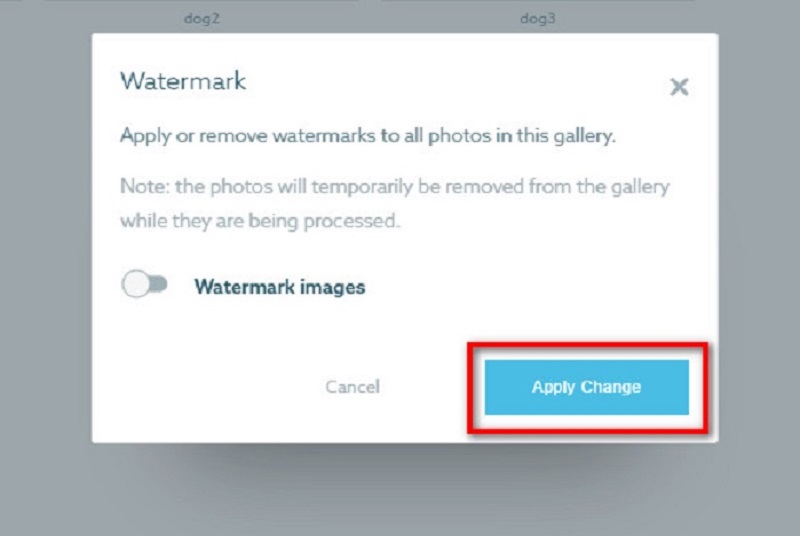
Partea 2. Cum să eliminați gratuit filigranul Shootproof
1. Eliminator gratuit de filigrane online
În plus, mulți oameni care nu cunosc software-ul de editare foto vor găsi ușor de îndepărtat filigranul nostru. Când vă publicați fotografia, aceasta va păstra același format de fișier ca și originalul chiar și după ce faceți acest lucru. În plus, nu vi se va cere să vă conectați sau să vă înscrieți pentru a utiliza această funcție. Utilizatorilor le place natura sa convenabilă tocmai din acest motiv.
Pasul 1: Pentru a începe, utilizați browserul dvs. web și căutați un dispozitiv de îndepărtare a filigranelor online gratuit în bara de căutare a browserului. După aceea, accesați experiența utilizatorului principal și alegeți Incarca imaginea opțiunea de a încărca imaginea din care doriți să eliminați filigranul.
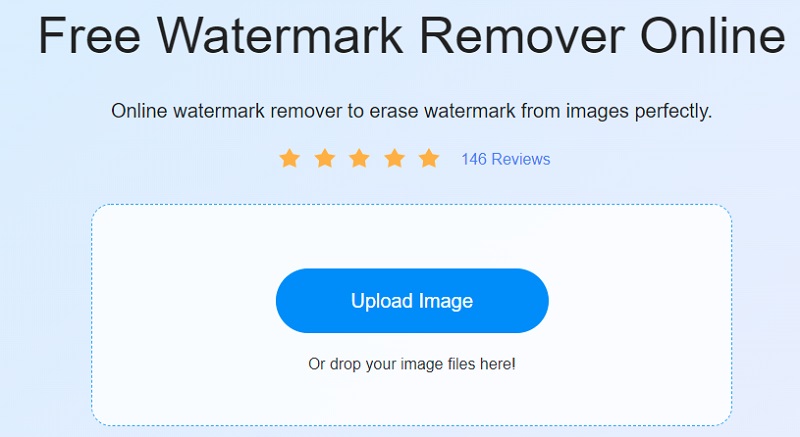
Pasul 2: Apoi, alegeți instrumentul de eliminare pe care doriți să îl utilizați pentru a elimina filigranul de pe fotografia dvs. Aveți opțiunea de a alege din Poligonală, Lasso sau Brush. După aceea, trebuie să urmăriți regiunea filigranului din fotografia dvs. După ce este ales, trebuie să faceți clic pe Elimina opțiune. Veți observa că marca nu mai este acolo în imagine.
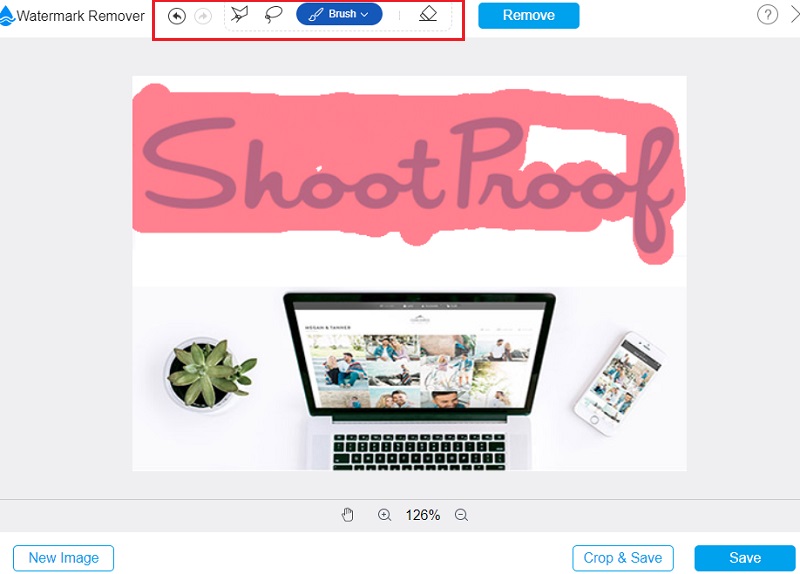
Pasul 3: În ultimul pas, va trebui să stocați rezultatul pe dispozitiv făcând clic pe butonul salva opțiune. Și asta încheie lucrurile! După ce ați urmat acești câțiva pași simpli, veți avea o fotografie fără filigran și fără împușcături.
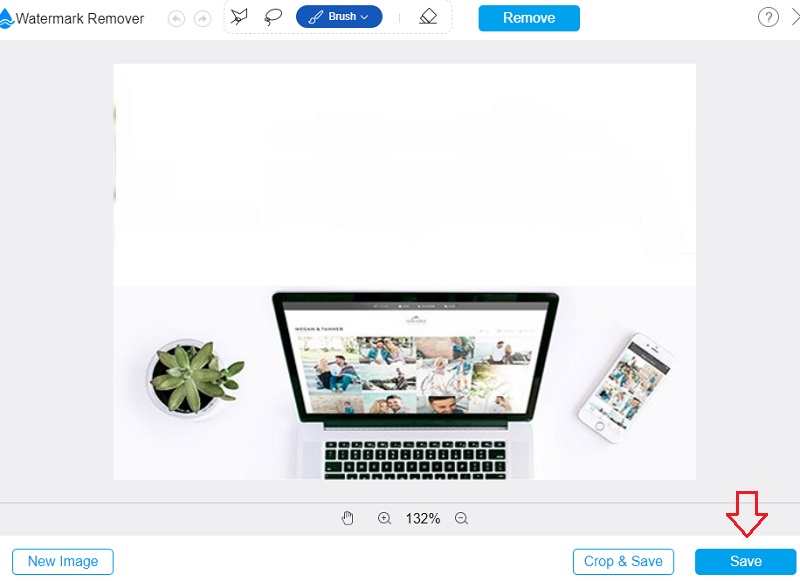
2. Media.io
Media.io este un dispozitiv de îndepărtare a filigranelor care este ușor de utilizat. Datorită designului său ușor de utilizat și capabilităților specializate, nu prezintă niciun pericol. De asemenea, puteți elimina filigranele și bannerele. Puteți elimina filigranul din orice format de imagine doriți. Poate folosi orice tip compatibil pentru a elimina filigranul.
Pasul 1: Introduceți eliminarea filigranului Media.io în bara de căutare a browserului dvs. Apasă pe Alege fisierele butonul care se află pe ecranul principal al aplicației.
Pasul 2: Puteți încărca fotografia trăgând-o în ecranul principal al programului și plasând-o acolo.
Pasul 3: În ultimul pas, alegeți regiunea folosită ca filigran selectând Adăugați regiunea opțiunea și selectând zona dorită. Pentru a elimina filigranul, alegeți Export opțiunea din meniul derulant.
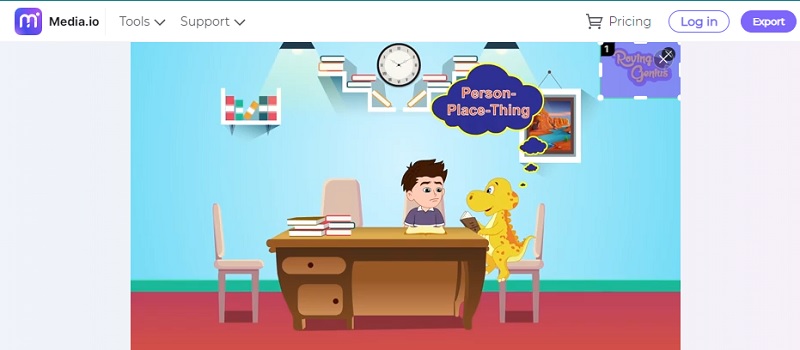
3. Apowersoft Online Watermark Removers
Cunoscutul instrument Apowersoft Online Watermark Remover va elimina orice filigran din imaginile dvs. Datorită interfeței sale de utilizator simplă și bine organizată, este o aplicație web foarte ușor de utilizat. În plus, este compatibil cu majoritatea formatelor de imagine populare. Deoarece utilizarea acestui instrument online nu vă pune în niciun fel în pericol fișierele, nu aveți de ce să vă panicați cu privire la securitatea datelor dvs. În plus, are o capacitate care permite utilizatorilor să șteargă filigranele din videoclipuri.
Pe de altă parte, dacă conexiunea dvs. la internet este slabă, încărcarea și exportul fișierelor poate merge într-un ritm de melc pentru dvs.
Pasul 1: Căutați Apowersoft Online Watermark Remover în browserul dvs. După aceea, treceți la pagina lor principală. Apasă pe Eliminați filigranul din imagine opțiune.
Pasul 2: Caseta de eliminare a filigranului vă va fi apoi afișată pe interfața ulterioară. Vă rugăm să-l puneți în zona afișată cu filigranul.
Pasul 3: Făcând clic pe butonul Şterge butonul va scăpa de filigranul care se află acum pe fotografia dvs.
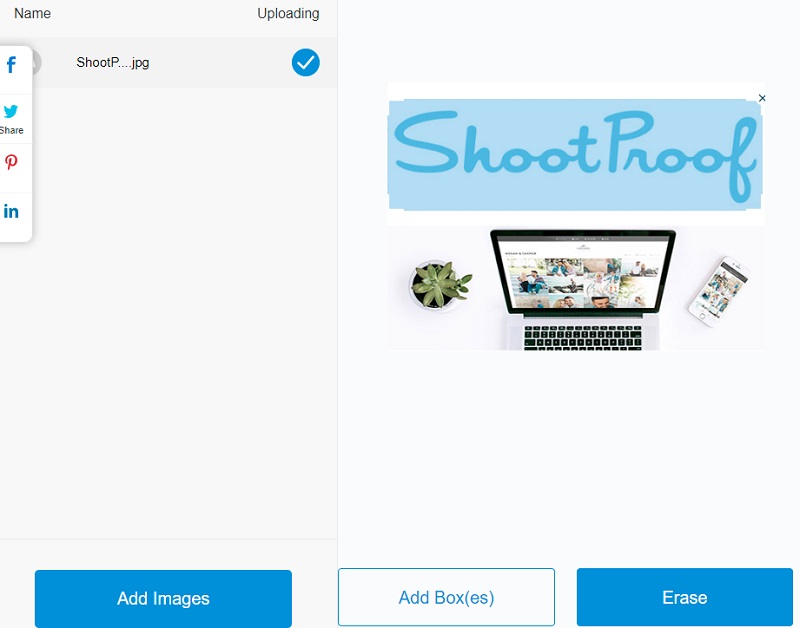
Partea 3. Diagrama comparativă
- Caracteristici
- Cu instrumente de editare
- Gratuit de utilizat
- Eliminați filigranele la nesfârșit
| Rezistent la tragere | Eliminator de filigran gratuit online | Media.io | Apowersoft Online Watermark Remover |
Partea 4. Întrebări frecvente despre eliminarea filigranului în Shootproof
Care este opțiunea mai bună, Pixieset sau Shootproof?
Pixieset este alegerea superioară dacă trebuie să încărcați un număr mare de fotografii relativ mici. ShootProof este opțiunea superioară pentru încărcarea unui număr mic de fotografii cu adevărat uriașe. Pentru ca ShootProof să fie de preferat Pixieset, dimensiunea medie a fiecărei imagini trebuie să fie mai mare de 30 de megaocteți.
Este posibil să postezi un videoclip pe ShootProof?
Pur și simplu atingerea simbolului elipselor din editorul de text vă va permite să adăugați filme la postarea dvs.: După aceea, alegeți opțiunea Încorporare media din meniul derulant care se afișează.
Cum ajung să fac pozele mele pe ShootProof să poată fi descărcate?
Clienții care vizitează o galerie cu drepturile digitale gratuite activate pot descărca fotografii cu un singur clic fără a face o comandă sau a trece prin procesul de plată. Trecând cu mouse-ul peste o imagine și să faceți clic pe simbolul de descărcare din partea de jos a imaginii va fi tot ce este nevoie pentru a o obține.
Concluzii
Și am terminat! Shootproof își poate elimina filigranul. Puteți scăpa de el folosind unul dintre cei mai buni dispozitive de îndepărtare a filigranelor detaliate mai sus. De ce ar trebui să vă îngrijorați dacă nu puteți obține un cont premium cu Shootproof? Mai ales dacă poți scăpa de el degeaba!


